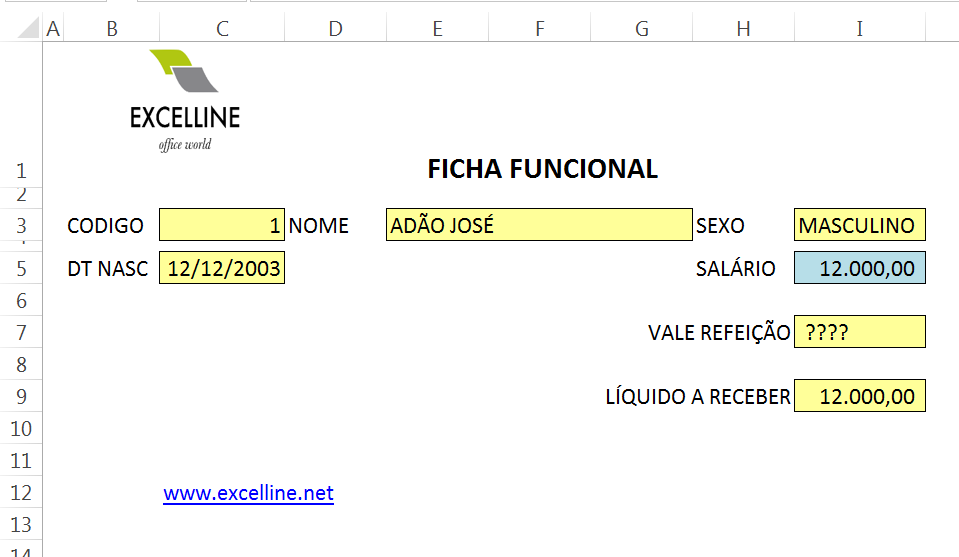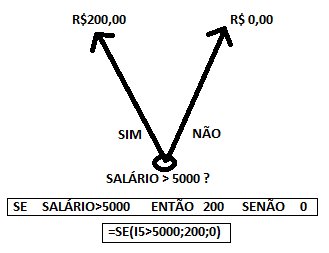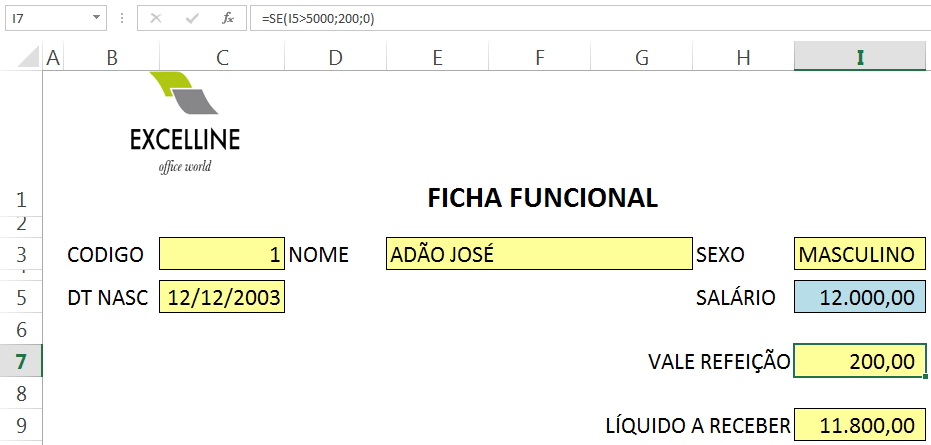A
função SE é, na minfiji-content-fragment-inner">
A
função SE é, na minfiji-content-fragment-inner">
Exemplificando, podemos ter em uma célula o valor do salário e em outra o valor do imposto de renda, que será calculado APENAS SE o salário for superior a um piso qualquer.
Eu sempre recomendo que, quando uma fórmula precisar seguir “DETERMINADAS CONDIÇÕES“, ela seja, primeiramente, DESENHADA NO PAPEL, isso mesmo, NO PAPEL, À MÃO! Com o tempo ganhamos experiência e podemos pular essa etapa. O correto planejamento desse tipo de fórmula garante seu sucesso.
Tentarei explicar, da uma forma bastante simplificada e direta, o raciocínio básico da construção de uma fórmula usando a função SE.
Projetando no Excel a fórmula que terá a função SE
Sempre que temos DUAS opções, precisamos tomar UMA decisão. Se estamos seguindo por uma estrada e encontramos uma bifurcação, temos que escolher um dos caminhos. Alguma característica (ou conjunto delas) determinará a nossa decisão.
Então, trazendo para o nosso modelo, a função SE é estruturada pela presença de TRÊS argumentos, e pode ser representada pelo seguinte modelo:
=SE(TESTE_LOGICO; CAMINHO A; CAMINHO B) ou exemplificando:
=SE(IDADE<18; “MENOR”; “MAIOR”)
Fazendo-se a leitura estruturada da sintaxe acima, temos:
SE IDADE MENOR QUE 18 ENTÃO
MENOR
SENÃO
MAIOR
FIM
Observe que temos duas opções de resposta para o problema: MENOR ou MAIOR. Como eu disse agora há pouco, se tenho que escolher entre DUAS hipóteses, basta fazer UM teste. Essa regra se aplica a amostras maiores: se tenho 5 hipóteses, resolverei com 4 testes.Sempre teremos UM teste a menos que o número de hipóteses. Essa é a regra geral.
Então, criemos agora um exemplo prático do uso da função SE.
No modelo abaixo temos uma ficha, bastante simplificada, parR. Como eu disse agora há pouco, se tenho que escolher entre DUAS hipóteses, basta fazer UM teste. Essa regra se aplica a amostras maiores: se tenho 5 hipóteses, resolverei com 4 testes.Sempre teremos UM teste a menos que o número de hipóteses. Essa é a regra geral.
Então, criemos agora um exemplo prático do a calcular o líquido a receber de um funcionário.
Prestem utilizaremos aqui três desses campos:
- SALÁRIO (será digitado pelo usuário)
- VALE REFEIÇÃO (valor fixo de 200 reais SE O SALÁRIO FOR SUPERIOR A R$ 5.000,00)
- LÍQUIDO A RECEBER: SALÁRIO – VALE REFEIÇÃO.
Nesse caso temos duas opções: COBRAR R$200,00 ou COBRAR ZERO. A decisão dependerá do valor do salário.
Desenhamos abaixo o nosso problema e traduzimos para a fórmula final:
Portanto, basta inserirmos a fórmula =SE(I5>5000;200;0) na célula I7 para calcularmos o desconto de VALE REFEIÇÃO.
Pronto. Conforme podemos ver na ilustração abaixo, temos o desconto de R$ 200,00 referentes ao vale refeição condicionado ao salário. Alterem o valor do salário para algo inferior a R$ 5.000,00 e vejam que não haverá desconto de vale refeição.
Espero que curtam esse artigo e, acreditem, esse conhecimento poderá trazer muitos frutos.
Para fazer o download do modelo utilizado, CLIQUE AQUI.
Estou aqui, à disposição, aceitando sugestões para novos artigos.